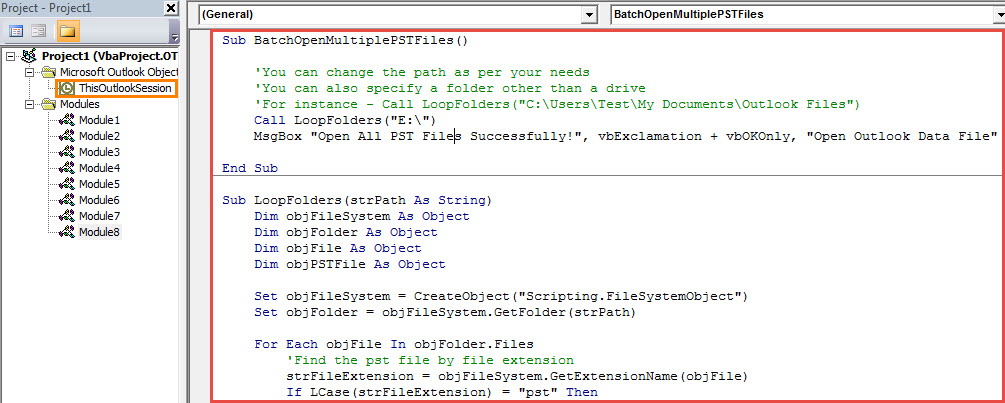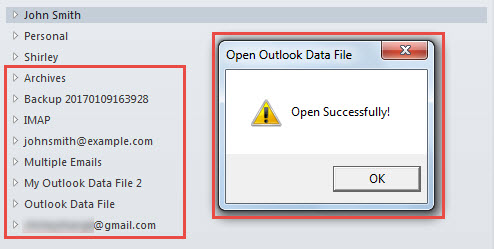По умолчанию Outlook не поддерживает массовое открытие нескольких файлов Outlook PST. В этой статье мы научим вас, как использовать VBA для одновременного пакетного открытия нескольких файлов данных Outlook в вашем Outlook.
Если вы хотите открыть дополнительные файлы Outlook PST в своем Outlook, как правило, у вас есть два способа. Один из них — перейти в диалоговое окно «Настройки учетной записи», а затем перейти на вкладку «Файлы данных» и затем нажать кнопку «Добавить», чтобы выбрать файл Outlook, чтобы открыть его. Другой — перейти в меню «Файл» в окне Outlook, а затем нажать кнопку «Открыть файл данных Outlook» на вкладке «Открыть», чтобы выбрать файл. Оба они удобны. Однако оба способа позволяют открыть один файл PST только один раз. Вам не разрешается открывать несколько за один раз. Поэтому, если вы хотите массово открыть более одного PST-файла, вам придется искать другие методы. Здесь мы научим вас использовать VBA, чтобы добиться этого в кратчайшие сроки.
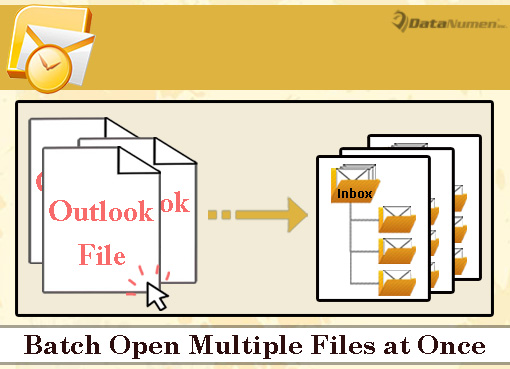
Пакетное открытие нескольких файлов Outlook PST одновременно
- В первую очередь, сtarв вашей программе Outlook.
- Затем нажмите клавиши «Alt + F11» в главном окне Outlook.
- Далее в редакторе Outlook VBA вы должны открыть новый модуль.
- Затем скопируйте и вставьте в модуль следующие коды VBA.
Sub BatchOpenMultiplePSTFiles() 'Вы можете изменить путь в соответствии с вашими потребностями' Вы также можете указать папку, отличную от диска 'Например, - Call LoopFolders("C:\Users\Test\My Documents\Outlook Files") Call LoopFolders( "E:\") MsgBox "Открыть успешно!", vbExclamation + vbOKOnly, "Открыть файл данных Outlook" End Sub Sub LoopFolders(strPath As String) Dim objFileSystem As Object Dim objFolder As Object Dim objFile As Object Dim objPSTFile As Object Set objFileSystem = CreateObject("Scripting.FileSystemObject") Set objFolder = objFileSystem.GetFolder(strPath) For Each objFile In objFolder.Files 'Найти pst-файл по расширению файла strFileExtension = objFileSystem.GetExtensionName(objFile) If LCase(strFileExtension) = "pst" Затем установите objPSTFile = objFile 'Открыть файл PST Outlook.Application.Session.AddStore (objPSTFile.Path) End If Next 'Обработать все папки и подпапки на локальном диске E Если objFolder.SubFolders.Count > 0, то для каждой objSubFolder в objFolder .SubFolders 'Пропустить системные и скрытые папки If ((objSubFolder.Attributes And 2) = 0) And ((objSubFolder.Attributes And 4) = 0) Then LoopFolders (objSubFolder.Path) End If Next End If End Sub
- После этого измените уровень безопасности макросов Outlook на низкий.
- В конце концов, вы можете щелкнуть значок «Выполнить» на панели инструментов редактора VBA или просто нажать клавишу F5, чтобы запустить этот новый проект VBA.
- Сразу все файлы Outlook PST в предопределенной локальной папке будут открываться в пакетном режиме.
Борьба с неприятными ошибками PST
Поскольку Outlook подвержен ошибкам и повреждению, вам следует обратить внимание на все потенциальные угрозы, такие как вирусные инфекции, неправильное завершение работы Outlook, а также неправильные настройки Outlook. Все они могут вызвать Повреждение Outlook не нарушая пота. Поэтому вам необходимо регулярно создавать резервную копию файла PST. Это очень поможет в последующем восстановлении данных.
Об авторе:
Ширли Чжан — эксперт по восстановлению данных в DataNumen, Inc., которая является мировым лидером в области технологий восстановления данных, включая восстановление мдф и программные продукты для ремонта Outlook. Для получения дополнительной информации посетите www.datanumen.com